Hp PAVILION DV3505EA, PAVILION DV9820EA, PAVILION DV3520EA, COMPAQ PRESARIO A975EM, PAVILION DV2750EA BACKUP AND RECOVERY [fi]
...Page 1
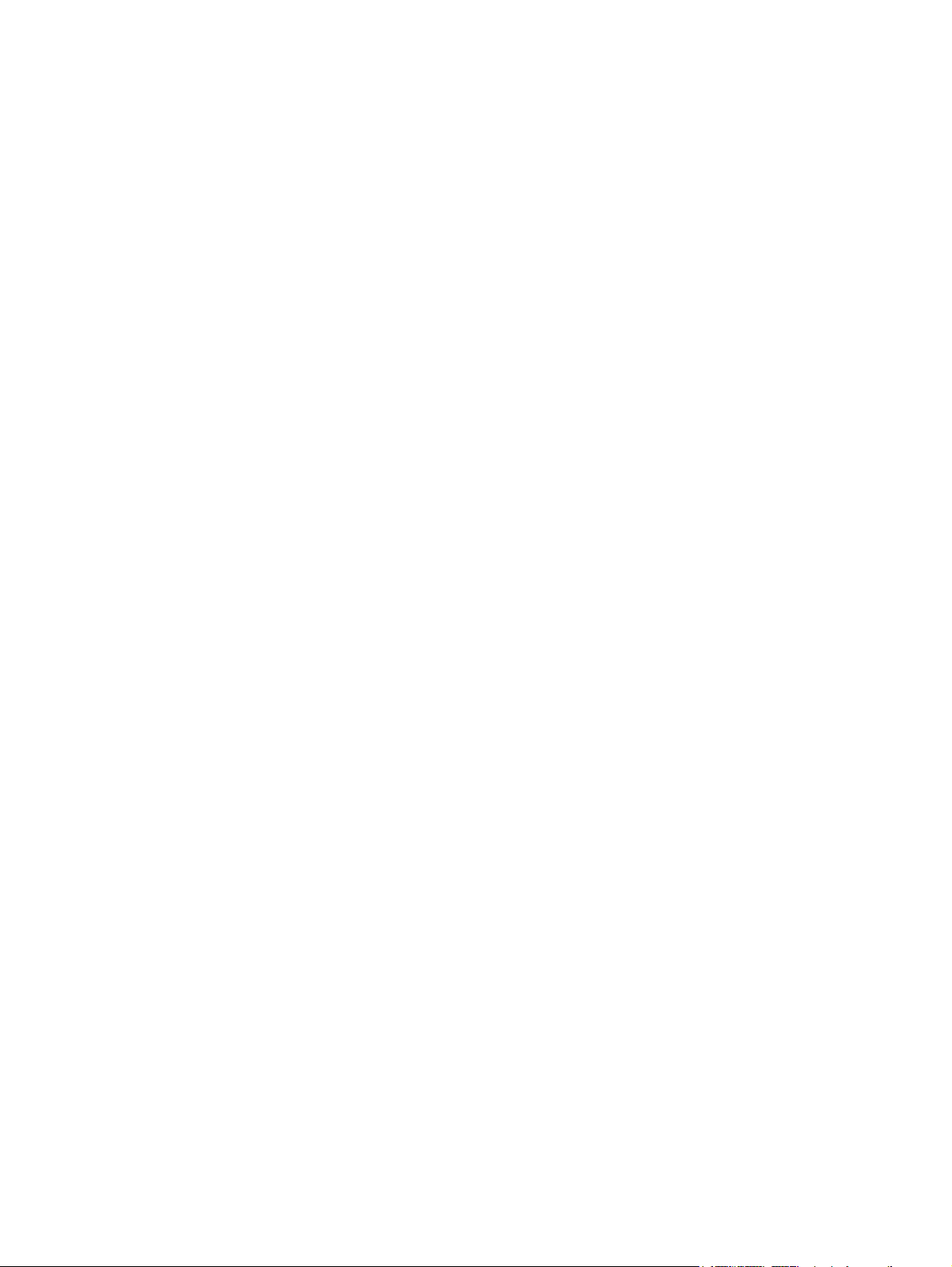
Tietokoneen asetukset -apuohjelma
Käyttöopas
Page 2

© Copyright 2007 Hewlett-Packard
Development Company, L.P.
Windows on Microsoft Corporationin
Yhdysvalloissa rekisteröity tavaramerkki.
Tässä olevat tiedot voivat muuttua ilman
ennakkoilmoitusta. Ainoat HP:n tuotteita ja
palveluja koskevat takuut mainitaan erikseen
kyseisten tuotteiden ja palveluiden mukana
toimitettavissa takuuehdoissa. Tässä
aineistossa olevat tiedot eivät oikeuta
lisätakuisiin. HP ei vastaa tässä esiintyvistä
mahdollisista teknisistä tai toimituksellisista
virheistä tai puutteista.
Ensimmäinen painos: syyskuu 2007
Oppaan osanumero: 456075-351
Page 3
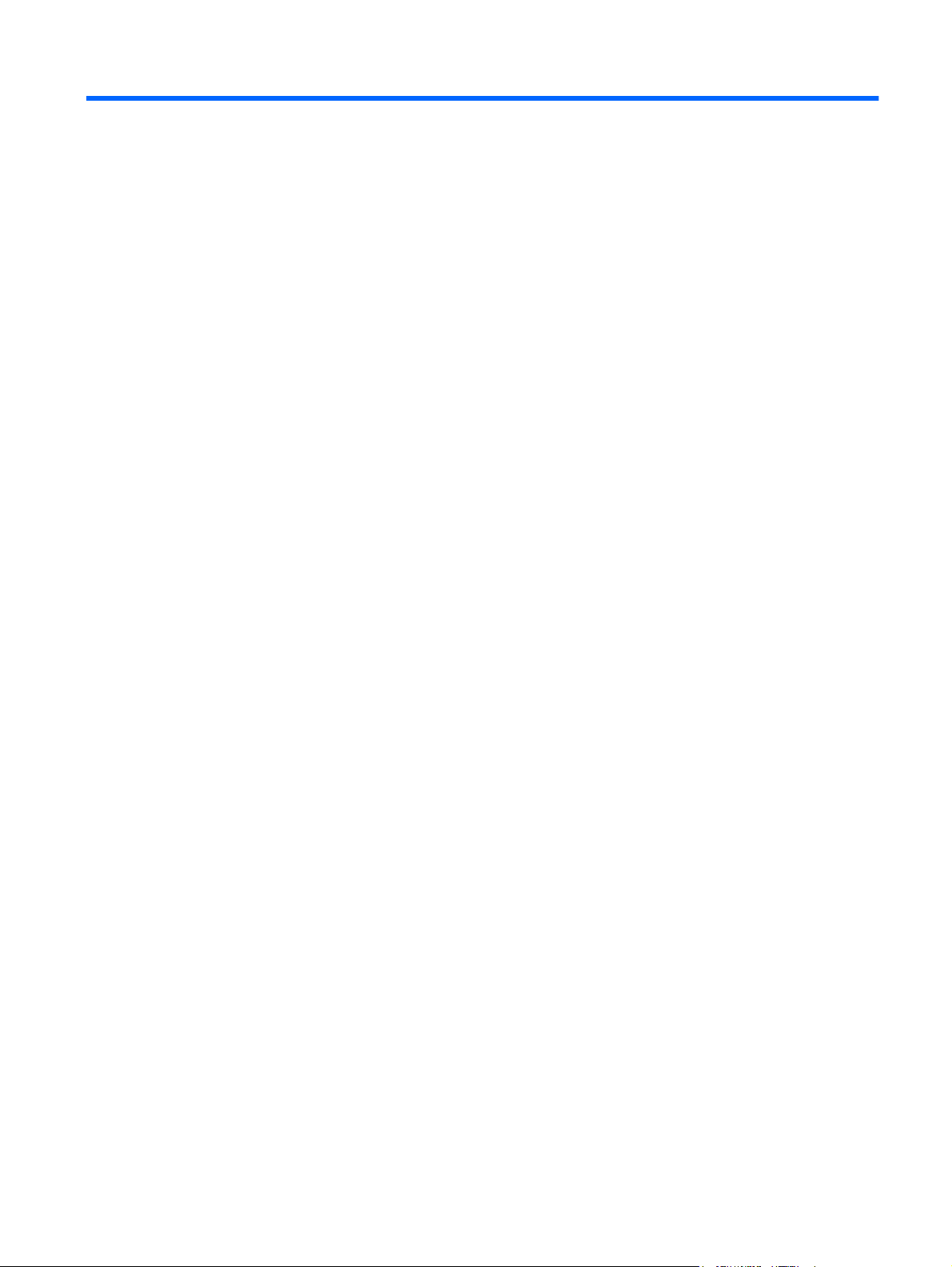
Sisällysluettelo
1 Tietokoneen asetukset -apuohjelman käynnistäminen
2 Tietokoneen asetukset -apuohjelman käyttäminen
Tietokoneen asetukset -apuohjelman kielen vaihtaminen .................................................................... 2
Tietokoneen asetukset -apuohjelmassa liikkuminen ............................................................................ 2
Järjestelmätietojen tarkasteleminen ..................................................................................................... 3
Tietokoneen asetukset -apuohjelman oletusasetusten palauttaminen ................................................. 3
Tietokoneen asetukset -apuohjelman lisäasetusten käyttäminen ........................................................ 4
Tietokoneen asetukset -apuohjelman sulkeminen ............................................................................... 4
3 Tietokoneen asetukset -apuohjelman valikot
Päävalikko ............................................................................................................................................ 5
Turvallisuus-valikko .............................................................................................................................. 5
Järjestelmän määritykset -valikko ........................................................................................................ 6
Diagnostiikka-valikko ............................................................................................................................ 6
Hakemisto ............................................................................................................................................................ 7
iii
Page 4
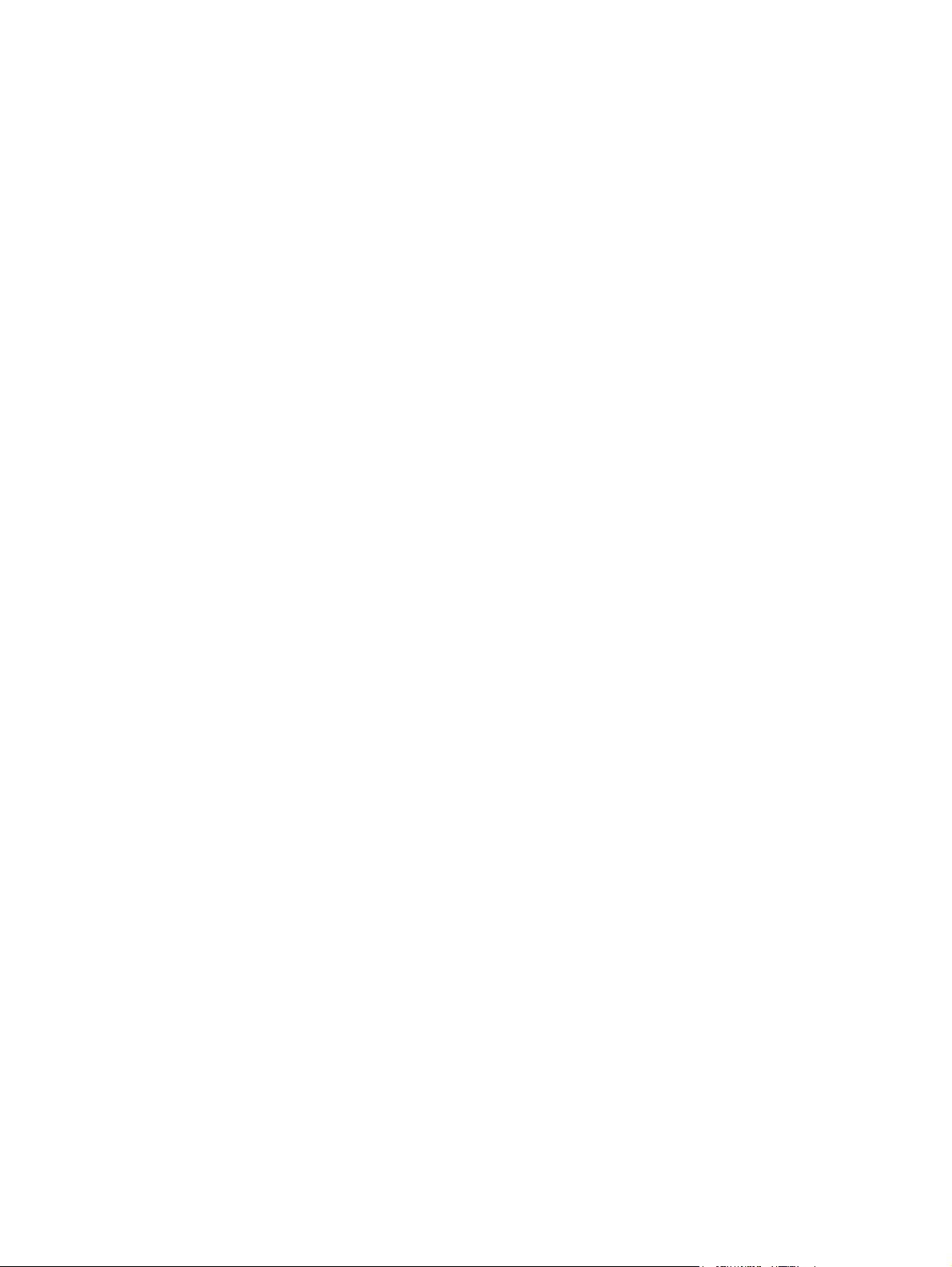
iv
Page 5

1 Tietokoneen asetukset -apuohjelman
käynnistäminen
Tietokoneen asetukset -apuohjelma on tietokoneen lukumuistiin asennettu tieto- ja
muokkausapuohjelma, jota voidaan käyttää silloinkin, kun Windows®-käyttöjärjestelmä ei toimi tai
käynnisty.
HUOMAUTUS: Sormenjälkitunnistin (vain tietyt mallit) ei toimi Tietokoneen asetukset -apuohjelmaa
käytettäessä.
Apuohjelma sisältää tietoja tietokoneesta. Ohjelmassa voidaan määrittää käynnistys- ja
suojausasetuksia ja muita asetuksia.
Käynnistä Tietokoneen asetukset -apuohjelma seuraavasti:
1. Käynnistä tietokone tai käynnistä se uudelleen.
2. Paina f10-näppäintä, ennen kuin Windows käynnistyy ja kun näytön vasemmassa alakulmassa on
sanoma “Press <F10> to enter setup” (Siirry asennusohjelmaan painamalla F10).
1
Page 6

2 Tietokoneen asetukset -apuohjelman
käyttäminen
Tietokoneen asetukset -apuohjelman kielen vaihtaminen
Voit muuttaa Tietokoneen asetukset -apuohjelman kieliasetusta noudattamalla seuraavia ohjeita. Jos
et ole vielä käynnistänyt Tietokoneen asetukset -apuohjelmaa, aloita vaiheesta 1. Jos apuohjelma on
jo käynnistetty, aloita vaiheesta 2.
1. Käynnistä Tietokoneen asetukset -apuohjelma käynnistämällä tietokone tai käynnistämällä se
uudelleen ja painamalla f10-näppäintä, kun näytön vasemmassa alakulmassa on sanoma “Press
<F10> to enter setup” (Siirry asennusohjelmaan painamalla F10).
2. Valitse nuolinäppäimillä Järjestelmän määritykset > Kieli ja paina sitten enter-näppäintä.
3. Valitse kieli näppäimillä F5 tai F6 (tai käytä nuolinäppäimiä) ja vahvista valinta painamalla Enter-
näppäintä.
4. Kun näyttöön tulee vahvistuskehote valittuja muutoksia varten, tallenna asetukset painamalla
Enter-näppäintä.
5. Määritä asetukset ja poistu Tietokoneen asetukset -apuohjelmasta painamalla F10-näppäintä ja
toimi näytössä näkyvien ohjeiden mukaan.
Määritetyt asetukset tulevat voimaan, kun tietokone käynnistetään uudelleen Windowsissa.
Tietokoneen asetukset -apuohjelmassa liikkuminen
Koska Tietokoneen asetukset ei ole Windows-sovellus, se ei tue kosketusalustan käyttöä. Liikkuminen
ja valinnat tapahtuvat näppäinten avulla.
Valikko tai valikkokohde valitaan nuolinäppäimillä.
●
Voit valita kohteen avattavasta luettelosta tai vaihtaa kentän arvoa esimerkiksi Ota käyttöön /
●
Poista käytöstä -kentässä joko nuolinäppäimillä tai painamalla f5- tai f6-näppäintä.
Valitse kohde painamalla Enter-näppäintä.
●
Voit sulkea tekstiruudun tai palata valikkonäyttöön painamalla Esc-näppäintä.
●
Voit tuoda näyttöön siirtymiseen ja valitsemiseen liittyviä lisätietoja Tietokoneen asetukset
●
–apuohjelman ollessa käynnissä painamalla F1.
2 Luku 2 Tietokoneen asetukset -apuohjelman käyttäminen
Page 7

Järjestelmätietojen tarkasteleminen
Seuraavissa ohjeissa neuvotaan, kuinka voit tarkastella järjestelmätietoja Tietokoneen asetukset apuohjelmassa. Jos Tietokoneen asetukset -apuohjelma ei ole käynnissä, aloita vaiheesta 1. Jos
apuohjelma on jo käynnistetty ja näkyy näytössä, aloita vaiheesta 2.
1. Käynnistä Tietokoneen asetukset -apuohjelma käynnistämällä tietokone tai käynnistämällä se
uudelleen ja painamalla f10-näppäintä, kun näytön vasemmassa alakulmassa on sanoma “Press
<F10> to enter setup” (Siirry asennusohjelmaan painamalla F10).
2. Katso järjestelmän tiedot Päävalikosta.
3. Voit sulkea Tietokoneen asetukset -apuohjelman muuttamatta asetuksia valitsemalla
nuolinäppäimillä Poistu > Poistu tallentamatta muutoksia ja painamalla sitten enter-näppäintä.
(Tietokone käynnistyy uudelleen ja Windows-käyttöjärjestelmä latautuu.)
Tietokoneen asetukset -apuohjelman oletusasetusten palauttaminen
Seuraavissa ohjeissa kuvataan, kuinka voit palauttaa Tietokoneen asetukset -apuohjelman
oletusasetukset. Jos et ole vielä käynnistänyt Tietokoneen asetukset -apuohjelmaa, aloita vaiheesta 1.
Jos apuohjelma on jo käynnistetty, aloita vaiheesta 2.
1. Käynnistä Tietokoneen asetukset -apuohjelma käynnistämällä tietokone tai käynnistämällä se
uudelleen ja painamalla f10-näppäintä, kun näytön vasemmassa alakulmassa on sanoma “Press
<F10> to enter setup” (Siirry asennusohjelmaan painamalla F10).
2. Valitse Poistu > Lataa vakioasetukset ja paina sitten enter-näppäintä.
3. Kun näyttöön tulee asetusten vahvistuksesta ilmoittava sanoma, tallenna muutokset painamalla
Enter-näppäintä.
4. Määritä asetukset ja poistu Tietokoneen asetukset -apuohjelmasta painamalla F10-näppäintä ja
toimi näytössä näkyvien ohjeiden mukaan.
Tietokoneen asetukset -apuohjelman oletusasetukset asetetaan, kun apuohjelma lopetetaan. Asetuksia
käytetään, kun tietokone käynnistetään uudelleen.
HUOMAUTUS: Salasana-, suojaus- ja kieliasetukset eivät muutu, kun palautat tehdasasetukset.
Järjestelmätietojen tarkasteleminen 3
Page 8

Tietokoneen asetukset -apuohjelman lisäasetusten käyttäminen
Tässä oppaassa kerrotaan Tietokoneen asetukset -apuohjelman toiminnoista, joita suositellaan kaikille
käyttäjille. Lisätietoja Tietokoneen asetukset -apuohjelman toiminnoista, joita suositellaan vain
edistyneille käyttäjille, on Windows-käyttöjärjestelmän Ohje ja tuki -toiminnossa.
Apuohjelman kokeneille käyttäjille tarkoitettuja toimintoja ovat kiintolevyn testaus, käynnistys
verkkopalvelusta ja laitteiden käynnistysjärjestyksen määrittäminen.
Sanoma“<F12> to boot from LAN” (Käynnistys lähiverkosta painamalla F12), joka näkyy näytön
vasemmassa alakulmassa aina, kun tietokone käynnistetään tai käynnistetään uudelleen Windowsissa,
on kehote Network Service Boot -palvelusta.
Sanoma“Press <F9> to change boot order” (Vaihda käynnistysjärjestystä painamalla F9), joka näkyy
näytön vasemmassa alakulmassa aina, kun tietokone käynnistetään tai käynnistetään uudelleen
Windowsissa, on kehote käynnistysjärjestyksen vaihtamiseen.
Tietokoneen asetukset -apuohjelman sulkeminen
Voit sulkea Tietokoneen asetukset -apuohjelman tallentaen tai hyläten tekemäsi muutokset.
Voit sulkea apuohjelman ja tallentaa nykyisen istunnon muutokset seuraavilla tavoilla:
●
Paina F10-näppäintä ja noudata näyttöön tulevia ohjeita.
◦
– tai –
Jos Tietokoneen asetukset -apuohjelman valikot eivät ole näkyvissä, palaa valikkonäyttöön
◦
painamalla esc-näppäintä. Valitse sitten nuolinäppäimillä Poistu > Poistu tallentaen
muutokset ja paina sitten enter-näppäintä.
Kun suljet apuohjelman F10-näppäimellä, näyttöön tulee vaihtoehto, jonka avulla voit palata
Tietokoneen asetukset -apuohjelmaan. Kun suljet apuohjelman valitsemalla Poistu tallentaen
muutokset -vaihtoehdon, apuohjelma suljetaan, kun painat Enter-näppäintä.
Voit sulkea apuohjelman tallentamatta nykyisen istunnon muutoksia seuraavasti:
●
Jos Tietokoneen asetukset -apuohjelman valikot eivät ole näkyvissä, palaa valikkonäyttöön
painamalla esc-näppäintä. Valitse sitten nuolinäppäimillä Poistu > Poistu tallentamatta
muutoksia ja paina sitten enter-näppäintä.
Kun apuohjelma on suljettu, tietokone käynnistyy uudelleen Windowsissa.
4 Luku 2 Tietokoneen asetukset -apuohjelman käyttäminen
Page 9

3 Tietokoneen asetukset -apuohjelman
valikot
Tietokoneen asetukset -ohjelman valikot ja niiden valinnat esitellään tässä osassa.
HUOMAUTUS: Tietokoneesi ei ehkä tue joitakin tässä luvussa mainittuja Tietokoneen asetukset -
ohjelman valikkovaihtoehtoja.
Päävalikko
Valinta Toiminto
Järjestelmän tiedot
Turvallisuus-valikko
Valinta Toiminto
Järjestelmänvalvojan salasana Määritä, vaihda tai poista järjestelmänvalvojan salasana.
Käynnistyssalasana Määritä, vaihda tai poista käynnistyssalasana.
Näytä järjestelmän kellonaika ja päiväys ja muokkaa niitä.
●
Näytä tietokoneen tunnistetiedot.
●
Näytä suorittimen, muistin koon, järjestelmän BIOSin
●
ja näppäimistöohjaimen version tiedot (vain tietyt mallit).
Päävalikko 5
Page 10

Järjestelmän määritykset -valikko
Valinta Toiminto
Kielivalinta Vaihda Tietokoneen asetukset -apuohjelman kieli.
Käynnistysasetukset Määritä seuraavat käynnistysasetukset:
f10 ja f12 Viive (s.)―Määritä Tietokoneen asetukset -apuohjelman
●
f10- ja f12-näppäintoimintojen viive 5 sekunnin askelin (0, 5, 10, 15,
20).
Käynnistys CD-levyltä―Voit ottaa käyttöön käynnistyksen CD-
●
levyltä tai poistaa sen käytöstä.
Käynnistys levykkeeltä―Voit ottaa käyttöön käynnistyksen
●
levykkeeltä tai poistaa sen käytöstä.
Käynnistys sisäisestä verkkosovittimesta―Voit ottaa käyttöön
●
käynnistyksen sisäisestä verkkosovittimesta tai poistaa sen
käytöstä.
Käynnistysjärjestys―Voit määrittää käynnistysjärjestyksen
●
seuraaville kohteille:
USB-levykeasema
◦
ATAPI CD/DVD ROM -asema
◦
kiintolevy
◦
Button Sound (Painikkeen ääni) (vain tietyt mallit) Ota käyttöön/poista käytöstä Quick Launch -painikkeiden naputusäänet.
Virtuaalisointitekniikka Voit ottaa käyttöön suorittimen virtualisointitekniikan tai poistaa sen
Suorittimen C4 tila Voit ottaa käyttöön suorittimen C4 lepotilan tai poistaa sen käytöstä.
Diagnostiikka-valikko
Valinta Toiminto
Kiintolevytesti Suorita kattava kiintolevyn testi.
Toissijaisen kiintolevyn itsetesti (vain tietyt mallit) Suorita kattava toissijaisen kiintolevyn testi.
Muistitesti Suorittaa järjestelmän muistille diagnostiikkatesti.
avaimen USB-levyke
◦
USB-kiintolevy
◦
verkkokortti.
◦
käytöstä.
HUOMAUTUS: Tietokonemalleissa, joissa on kaksi sisäistä kiinto levyä,
asetus on nimeltään Ensisijainen kiintolevyn itsetesti.
6 Luku 3 Tietokoneen asetukset -apuohjelman valikot
Page 11

Hakemisto
D
Diagnostiikka-valikko 6
J
Järjestelmän määritykset -
valikko 6
järjestelmänvalvojan salasana 5
järjestelmätiedot 5
järjestelmätietojen tuominen
näyttöön 3
K
kielivalinta 6
kiintolevytesti 6
kiintolevytestiasetukset 6
kohteiden valitseminen
Tietokoneen asetukset -
apuohjelmassa 2
käynnistysasetukset 6
käynnistysjärjestys 6
käynnistyssalasana 5
L
levyasemat, käynnistysjärjestys 6
liikkuminen Tietokoneen asetukset
-apuohjelmassa 2
O
oletusasetusten palauttaminen 3
T
Tietokoneen asetukset -
apuohjelma
Diagnostiikka-valikko 6
Järjestelmän määritykset -
valikko 6
järjestelmätietojen tuominen
näyttöön 3
kielen vaihtaminen 2
käynnistäminen 1
käyttäminen 2
liikkuminen ja kohteiden
valitseminen 2
lisäasetusten käyttäminen 4
oletusasetusten
palauttaminen 3
Päävalikko 5
sulkeminen 4
Turvallisuus-valikko 5
Tietokoneen asetukset -
apuohjelman kielen
vaihtaminen 2
Tietokoneen asetukset -
apuohjelman lisäasetukset 4
Tietokoneen asetukset -
apuohjelman sulkeminen 4
Turvallisuus-valikko 5
P
painikkeen ääni 6
Päävalikko 5
S
salasanat 5
sormenjälkitunnistin 1
Hakemisto 7
Page 12

